技嘉GA-G41M-ES2L主板怎么通过bios设置u盘启动
2022-06-16 bios设置教程
技嘉GA-G41M-ES2L主板是一款采用了intel g41芯片组的主板产品,如果有使用技嘉GA-G41M-ES2L主板的用户想要为电脑重新安装系统,就需要先通过bios设置u盘启动才可以进行下一步操作,那么技嘉GA-G41M-ES2L主板怎么通过bios设置u盘启动呢?下面为大家分享技嘉GA-G41M-ES2L主板通过bios设置u盘启动的操作教程。
技嘉GA-G41M-ES2L主板bios设置教程:
1.开机按Del键,进入bios界面。
2.选择Integrated Peripherals,On-Chip SATA Mode选择Enhanced。如图所示:

3.按ESC回到主界面选择Advanced BIOS Features里的Hard Disk Boot Priority,USB-HDD0按加号调整到第一项。如图所示:
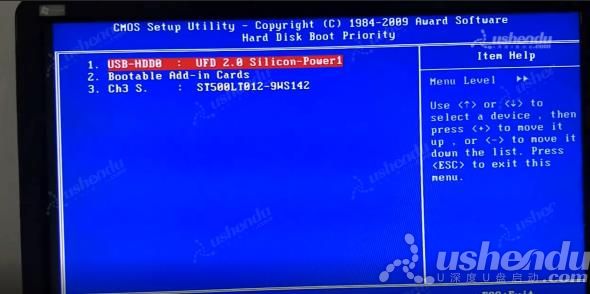
4.ESC返回上个界面,First Boot Device选择USB-HDD。如图所示:
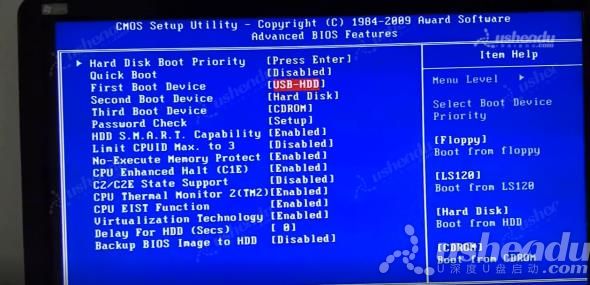
5.按F10保存退出,电脑会自动重启进入PE
技嘉GA-G41M-ES2L主板通过bios设置u盘启动的操作教程就为小伙伴们分享到这里了,如果用户们有需要,可以参考以上方法步骤进行操作哦,希望本篇教程对大家有所帮助,更多精彩教程请关注u深度官方网站。

